我们知道表格经常用来收集数据的主要形式,而每行每列都有它的名称,但有些地方不添加批注的话,用户在填写的时候,不知都该行或者该列是什么意思。下面小编就为大家介绍下给表格添加批注的方法。
操作步骤
1、打开WPS表格,小编为了演示简明,制作了一份很简单的表格信息,如下图所示。
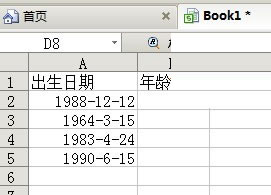
表格
WPS表格中冻结窗格的技巧
WPS表格中冻结窗格的技巧 相信大家在浏览器表格的时候,都有一个烦恼,因为表格的数据太多,导致行数多,越浏览到下面,就越看不到每列代表的意思.下面小编就和大家分享下,如何将表格的行标题固定起来? 首先把选中单元格A2(也可选中整个第二行),然后单击菜单上的"窗口→冻结窗格",这时出现一条黑线,行标题被固定了.很简单吧! 冻结窗格 如果想取消固定的行列的话,就单击菜单上的"窗口→取消冻结窗格". 其实,我们可以运用这个方法固定任意的行和列,使其不受翻屏的影响. 不管我
2、点击要添加批注的单元格,选择菜单栏--插入--批注。
3、然后填写作者以及内容,确定。
4、添加完成,可以看到该单元格右上角有个红色小箭头,表示添加了批注提示。
以上就是给表格添加批注的方法,方法很简单,只要将要添加批注的单元格选中,然后,选中菜单栏中的批注选项,就可以在对话框中输入你要批注的内容。不会的朋友们可以按照以上的步骤来操作。
WPS表格中相同数据怎么进行标识
WPS表格中相同数据怎么进行标识 我们知道表格中记录着大量的数据,有时想要找一个数据,光靠眼里一个一个查看,是不科学的.下面小编就告诉大家一个能快速找到相同数据内容的方法,并将它们以不同颜色标记. 操作步骤: 1.打开WPS表格,插入已经制作好的数据表,选中要进行查找的列,按下Ctrl F,然后在查找内容输入王,点击查找全部. 查找 2.下方立即显示所选列中数据值为王的选项,点击其中的选项即可对应到表格中的位置. 3.下面对这些相同内容进行颜色区分,选中A列,点击格式--条件格式,进行条件的设置,然后添加


